Sử dụng giao diện phần mềm lập trình Scratch
Giao diện phần mềm lập trình Scratch khá đơn giản và thân thiện với người dùng, đặc biệt là đối với trẻ em và người mới bắt đầu học lập trình. Dưới đây là mô tả về các thành phần chính trong giao diện Scratch
- Khu vực kéo thả (Blocks Palette)
- Khu vực lập trình (Scripting Area)
- Khu vực xem trước (Stage)
- Khu vực đối tượng (Sprites)
- Khu vực điều khiển (Toolbar)
- Khu vực lựa chọn đối tượng (Sprite List)
- Video hướng dẫn sử dụng giao diện cơ bản Scratch
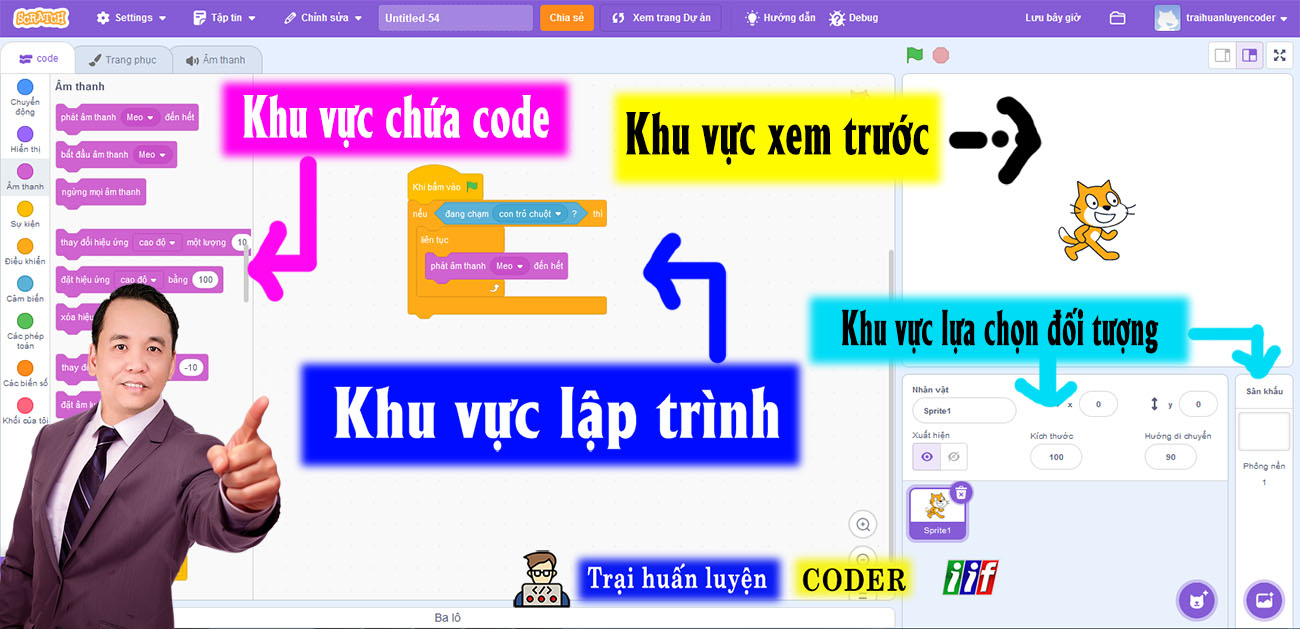
1. Khu vực kéo thả (Blocks Palette)
Đây là nơi chứa các khối lệnh (blocks) mà bạn có thể kéo vào khu vực lập trình.
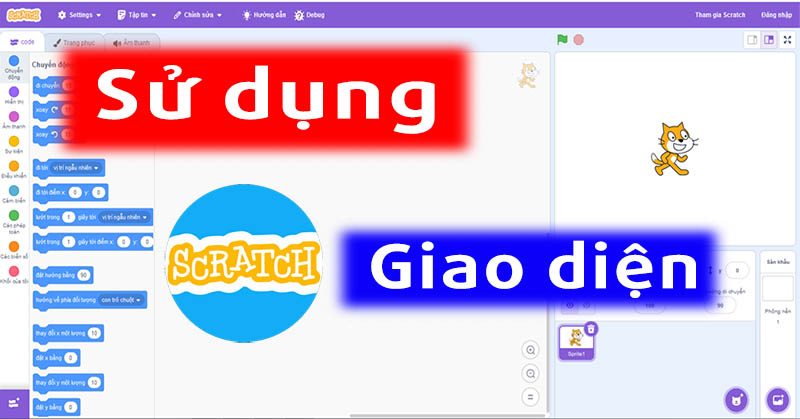
Các khối lệnh được phân chia thành các loại như
- Motion (Chuyển động): Điều khiển chuyển động của nhân vật.
- Looks (Hình ảnh): Quản lý các hiệu ứng hình ảnh và lời nói của nhân vật.
- Sound (Âm thanh): Quản lý các âm thanh và nhạc.
- Events (Sự kiện): Điều khiển khi nào các lệnh sẽ được thực thi.
- Control (Điều khiển): Lệnh điều khiển vòng lặp, điều kiện.
- Sensing (Cảm biến): Cảm nhận tương tác giữa các đối tượng trong dự án.
- Operators (Toán tử): Các phép toán như cộng, trừ, so sánh.
- Variables (Biến): Để tạo và sử dụng biến trong chương trình.
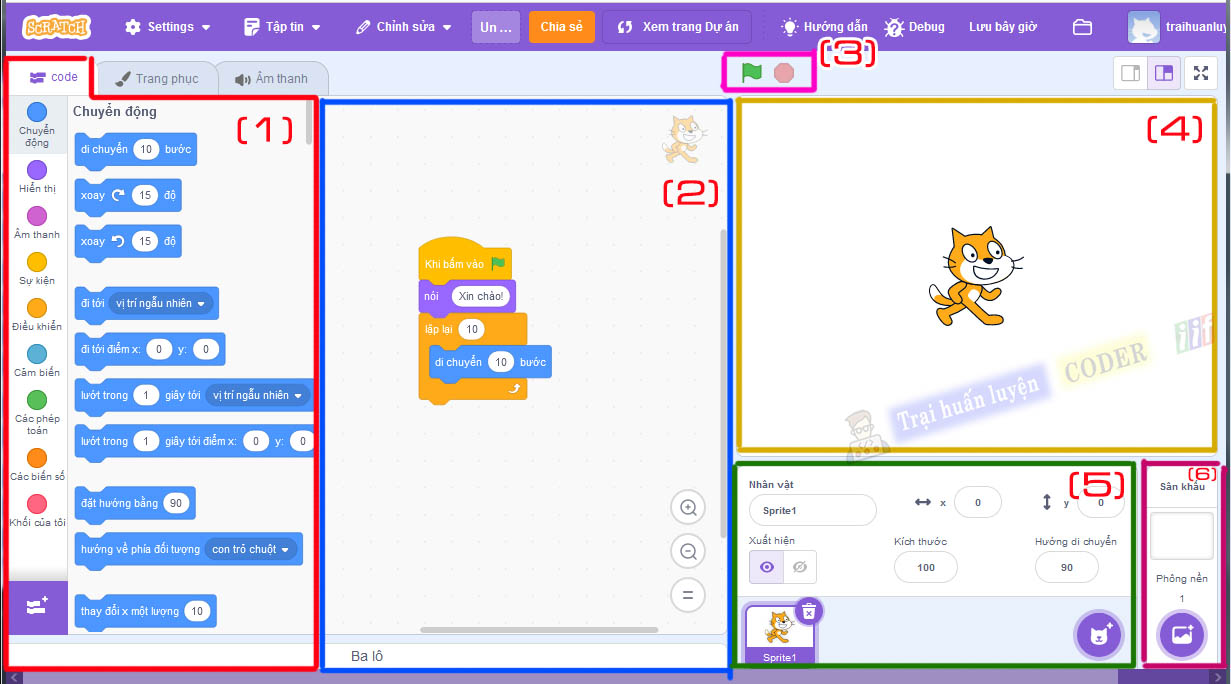
2. Khu vực lập trình (Scripting Area)
Đây là nơi bạn kéo các khối lệnh từ palette vào để tạo chương trình. Các khối lệnh sẽ được kết nối với nhau để tạo thành một đoạn mã lệnh hoàn chỉnh.
3. Khu vực xem trước (Stage)
Đây là màn hình nơi bạn có thể xem kết quả của chương trình. Các đối tượng (sprites) sẽ di chuyển, thay đổi theo các lệnh mà bạn lập trình.
4. Khu vực đối tượng (Sprites)
Các đối tượng hoặc nhân vật trong Scratch được gọi là sprites. Bạn có thể thêm, thay đổi hoặc điều chỉnh các đối tượng này để chúng thực hiện hành động trong chương trình.
4. Khu vực điều khiển (Toolbar)
Khu vực này chứa các nút để chạy, dừng, và lưu dự án của bạn. Cũng có thể thay đổi các thông số như tốc độ chạy của chương trình hoặc chọn các phím tắt.
5. Khu vực lựa chọn đối tượng (Sprite List)
Đây là nơi bạn chọn đối tượng (sprite) mà bạn muốn lập trình. Bạn có thể thêm các đối tượng mới từ thư viện hoặc tạo một đối tượng mới bằng cách vẽ.
6. Video hướng dẫn sử dụng giao diện cơ bản Scratch
Tìm kiếm:
- Giới thiệu về Scratch
- Sử dụng Scratch online
- Sử dụng giao diện phần mềm lập trình Scratch
- Cách chọn nhanh nhân vật trong Scratch
- Nhân vật và sân khấu trong Scratch
- Khai báo biến trong Scratch
- Sử dụng Vector trong Scratch
- Trục tọa độ trong Scratch
- Tạo nhân vật trong Scratch
- Các nhóm lệnh trong Scratch
- Lệnh chuyển động trong Scratch
- Lệnh hiển thị trong Scratch
- Lệnh sự kiện trong Scratch
- Lệnh điều khiển trong Scratch
- Phép tính trong Scratch
- Lệnh biến số trong Scratch
- Vòng lặp trong Scratch
- Cách chia sẽ game Scratch cho người khác
- Cảm biến trong Scratch
- Lập trình Robotics, bắt đầu từ đâu
- Làm thế nào trẻ em học Scratch hiệu quả
- Điểm góc và điểm kiểm soát đường cong trong Scratch
- Khóa học Scratch miễn phí
- Tài liệu học Scratch PDF
- Vẽ Doremon bằng Scratch
- Giới thiệu Robot mBot - lập trình điều khiển robot
- Cách xác định nhân vật xoay bao nhiêu độ trong Scratch
- Cách sử dụng Khối của tôi
- Tạo bản sao trong Scratch
- Đề thi Scratch quốc gia
- Tạo câu hỏi trắc nghiệm với Scratch
- Đề thi vẽ nhiều hình thoi trong lục giác với Scratch
- Biến danh sách trong Scratch
Giao diện phần mềm lập trình Scratch khá đơn giản và thân thiện với người dùng, đặc biệt là đối với trẻ em và người mới bắt đầu học lập trình. Dưới đây là mô tả về các thành phần chính trong giao diện Scratch

